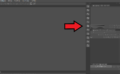クリスタにはテクスチャという質感を簡単に作る機能があります。
今回はテクスチャのやり方を説明します。
この記事を読むと・クリスタのテクスチャについてわかります。
こんな方におすすめ!・簡単に質感を出したい
[クリスタ]テクスチャ画像挿入、質感合成のやり方
テクスチャ画像を挿入する

最初にテクスチャを貼り付ける絵を描きます。

その後、ファイル→読み込み→画像からテクスチャ画像を選びます。

すると水の波テクスチャがレイヤーとして読み込まれます。

テクスチャレイヤーはクリッピングが可能です。
これで読み込みは完了です。
質感合成のやり方

読み込んだテクスチャを使い質感を合成することができます。
テクスチャレイヤーを選んだ状態でレイヤープロパティの質感合成をクリックします。

するとこのように下地の白に合わせて水の波質感が合成されます。

注意点として質感合成は画像素材レイヤーでしかできません。
画像を読み込むと自動的に画像素材レイヤーになりますが、手動で変更する場合質感合成したいレイヤーを選び右クリック→レイヤーの変換を押します。

この画面で種類を画像素材レイヤーにすればOKです。
合成モードを変えて質感を出す方法
合成モードを乗算やスクリーンして行う方法もあります。
その時、ラスターレイヤーにしないとうまくいかない場合もあります。

うまくいかない場合、ラスターレイヤーにして行います。
テクスチャの入手方法
ネットで「フリー テクスチャ」と検索すれば無料配布しているサイトがたくさんあるので、そこで入手することができます。
まとめ
質感合成はテクスチャを読み込み、画像素材レイヤー状態で質感合成を押す。